ニックレインズによるゲスト投稿。
 警告 – 以下は非常に高度で(オタクでも)、読者はチャンネル、レベル、カーブ、ブレンディングモード、ツールなど、およびメインカラーモデル(RGB、ラボ、HSB)の動作について実用的な知識を持っていると想定する必要があります。 。
警告 – 以下は非常に高度で(オタクでも)、読者はチャンネル、レベル、カーブ、ブレンディングモード、ツールなど、およびメインカラーモデル(RGB、ラボ、HSB)の動作について実用的な知識を持っていると想定する必要があります。 。
色を白黒に変換することについては多くのことが書かれています。これを行うには非常に多くの異なる方法があり、いくつかは他の方法よりも効果的であることを私たちは皆知っています。さまざまな方法の違いは、通常、視覚的な魅力、またはさまざまなカラーチャネルをブレンドして従来のB+Wフィルターをエミュレートする機能の観点から説明されます。言及されていないのは、異なるグレースケール変換が異なる結果をもたらす理由であり、さらに重要なことに、この原理を使用してカラー画像をより正確に調整できるという事実です。
この最後の点はかなり矛盾しているようです。グレースケール変換は色調整と何の関係がありますか?すべてのRGBカラー画像がグレースケール情報の3つの異なる「チャネル」で構成されており、それぞれが3つの色のそれぞれの明度値を表し、それらの間の関係が私たちに「色」の錯覚。
たとえば、覆い焼きツールや焼き込みツールを使用してカラーイメージを変更すると、実際には3つのグレースケールチャネルが同時に変更され、これら3つのチャネル間の関係がまったく同じでない限り、色相または彩度がシフトします。もちろん、これは調整の目的ではありません。 Photoshopのツールの多くは、額面どおりに使用され、3つのチャネルすべての複合で動作しますが、理想的な状況ではありません。
光度の見え方
PhotoshopでLuminosityという用語を使用することはめったにありません。色相、彩度、明るさ(HSB)カラーモデルの明るさではありません。これは、ラボモードの明度チャネルではなく、グレースケールモードでカラーピッカーを使用する場合のK値でもありません。
明度は、色の知覚される明るさであり、上記のカラーモデルでの数値または測定値ではありません。この画像を見てください–フルストレングスRGBの3つのパッチ。それぞれに100%の明るさと100%の彩度があり、それらの間で異なるのは色相だけです。しかし、私はすべての人が、緑が青よりも明るい赤よりも知覚的に明るい、またはより明るいことに同意すると思います。したがって、数値は100%の明るさを示していますが、まったく異なるトーンが表示されます。
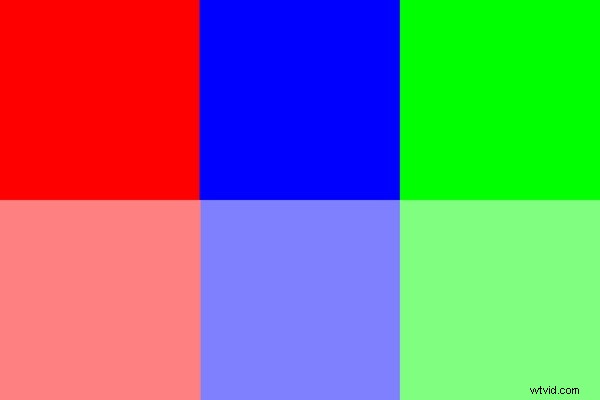
これは、[画像]>[調整]>[彩度を下げる]を使用して白黒に変換された同じ画像です。色相(色)が削除され、彩度と明るさが両方とも等しいため、一番上の行のグレーの新しい明度が正確に50%(127)になるため、すべての色のコントラストが消えます。
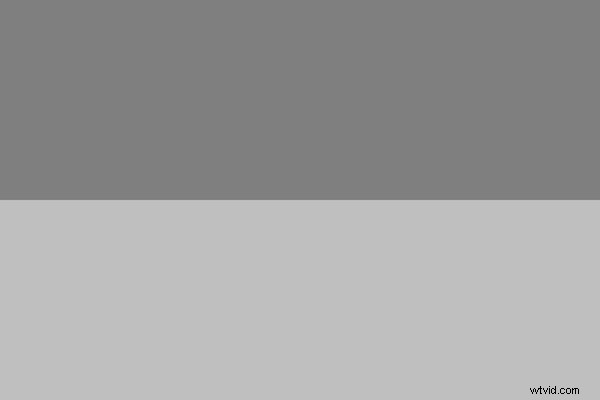
別の簡単な方法で変換された画像は次のとおりです。画像>モード>グレースケール。これは、変換が、緑に重点を置いて私たちの目が色を見るのと少し似ているため、より優れています。実際、色の重みは60%G 30%Rと10%Bに非常に近く、緑の明るさは赤の2倍です。これは、私たちの目が見て、緑の数が2倍であるという事実にうなずきます。赤と青と比較したカメラのバイエルアレイ上のセンサー。ただし、変換はまだコントラストが少し不足しているように見えますが、優れた白黒画像を最適に表示するには、実際に優れたインパクトまたはコントラストが必要です。
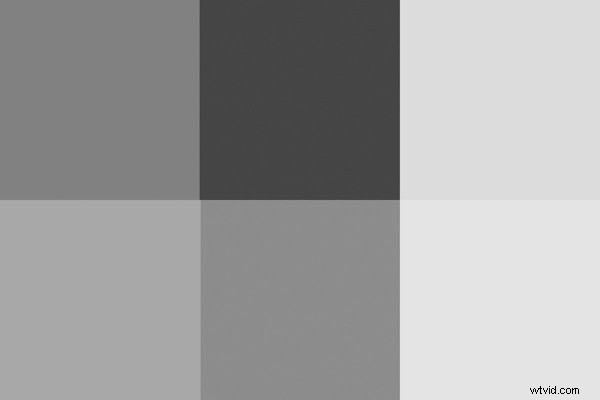
以下に示すラボの明度チャンネルでさえ、私たちが経験する色の相対的な色調を実際には描写していません。実際には、知覚される輝度にはるかに近いですが、単純なモード>グレースケール変換よりも全体的に知覚的に「軽い」です。
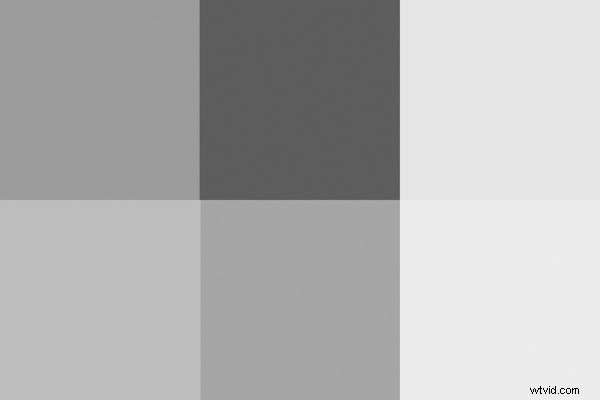
最も正確な変換は、Hewlett Packard(http://www.w3.org/Graphics/Color/sRGB)によって開発されたsRGB定義から取得したこれらの値を使用するチャネルミキサーを介したものです
71%G 21%Rおよび8%B。
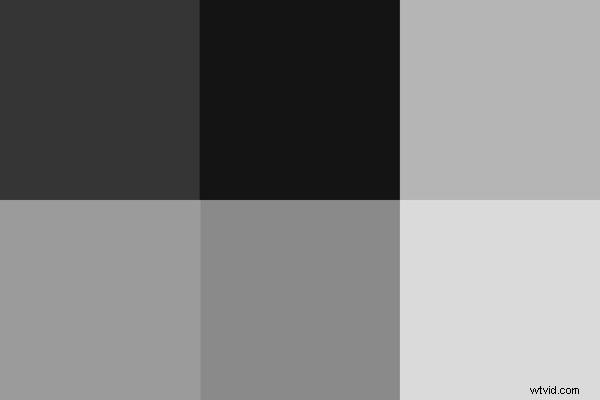
これにより、少しパンチのある外観になり、画像を白黒に変換するための良い出発点になります。赤は私の目には少し暗く見え、青は少し暗く見えますが、自然界には純粋な色がほとんどないため、この組み合わせは現実の世界でうまく機能します。
では、なぜ大騒ぎするのでしょうか。なぜこれらのさまざまな方法をすべて知る必要があるのでしょうか。
理解しておくべきポイントは、色情報を削除し、画像をグレースケールトーンのみに依存させる場合、それらのトーンが互いにどのように関連するかを制御する必要があるということです。空の青を緑の草よりも暗いグレースケールトーンにしますか?またはその逆。
例として、オーストラリアの旗の場合–どのグレースケールバージョンがより良く見えますか?
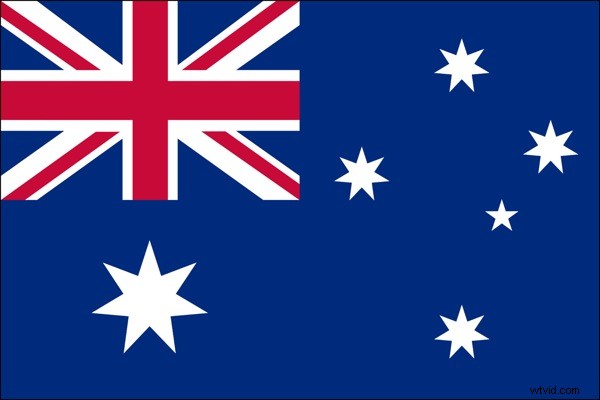
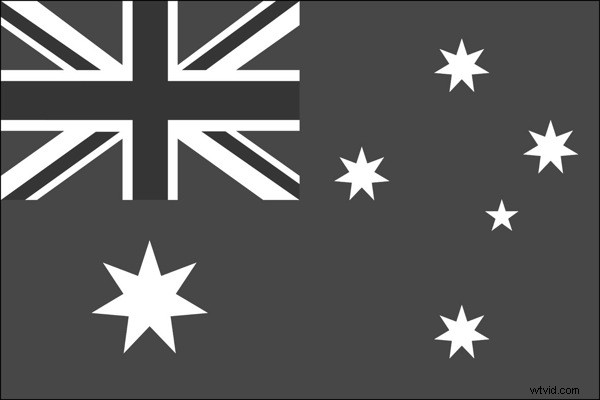
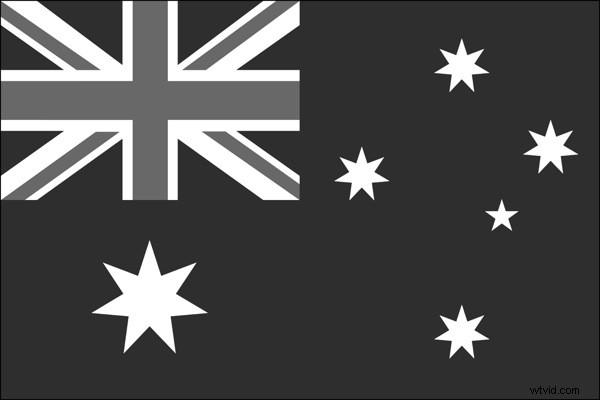
明確に正しい答えはありません–それが最もよく見えるものです。個人的には、青の知覚される明るさを維持し、青と赤のコントラストを良好に保つため、青が濃い方が最もよく見えると思います。
制御を取り、元のキャプチャの色がB+Wバージョンで意味のあるコントラストに変換されることを確認する必要があります。これが、優れたB + W変換の秘訣です。正確な方法ではありませんが、色調の分布と、ある色が他の色の後続のグレースケール値と比較してどのグレースケール値に変換されるかを認識しています。
高度な「ティーザー」を残しておくだけです…
カラーレイヤーを複製し、その新しいレイヤーにモノクロチャンネルミキサー調整レイヤーを追加した場合はどうなりますか?次に、新しいレイヤーのブレンドモードを明度に変更し、チャンネルミキサーを使用して、色相に影響を与えることなく、画像の色の明るさと彩度を調整できます。
カーブまたはレベルを使用してこれを直接実行しようとすると、明るさと彩度を調整するときに小さな色相シフトが発生します。信じられない場合は、情報ツールをRGBではなくHSBに設定し、カーブを直接調整するときに色を読み取ってみてください。色相を含め、3つの数値すべてが変化するのがわかります。
これについては、今後の記事で詳しく説明します。


B + Wに変換すると、ジャケットの緑とキャップの青が暗くなり、赤い肌の色調がわずかに明るくなります。顔と手がはるかに目立つようになりました。元の色が単に気を散らすものであり、ショットに何も追加されなかったため、削除された状況の良い例です。
Nick Rainsはクイーンズランドを拠点とする写真家で、1983年からプロの撮影を続けており、1980年代後半の手動からオートフォーカス、過去10年ほどのデジタルへの移行まで、写真業界で多くの変化を目の当たりにしてきました。 。
Nickは現在、AustralianGeographicやOrionExpeditionsなどの企業の特集記事を撮影しているほか、世界中の雑誌やブログの執筆も行っています。ニックは、キヤノンのトレーニングコンサルタントであり、ライカアンバサダーであり、AIPPのマスターフォトグラファーであり、国家裁判官でもあります。彼の作品の詳細については、www.nickrains.comをご覧になるか、GooglePlusのサークルに追加してください。
より詳細な写真の作成については、ニックのiPadアプリ「Photique」をお試しください。無料でダウンロードできます。
